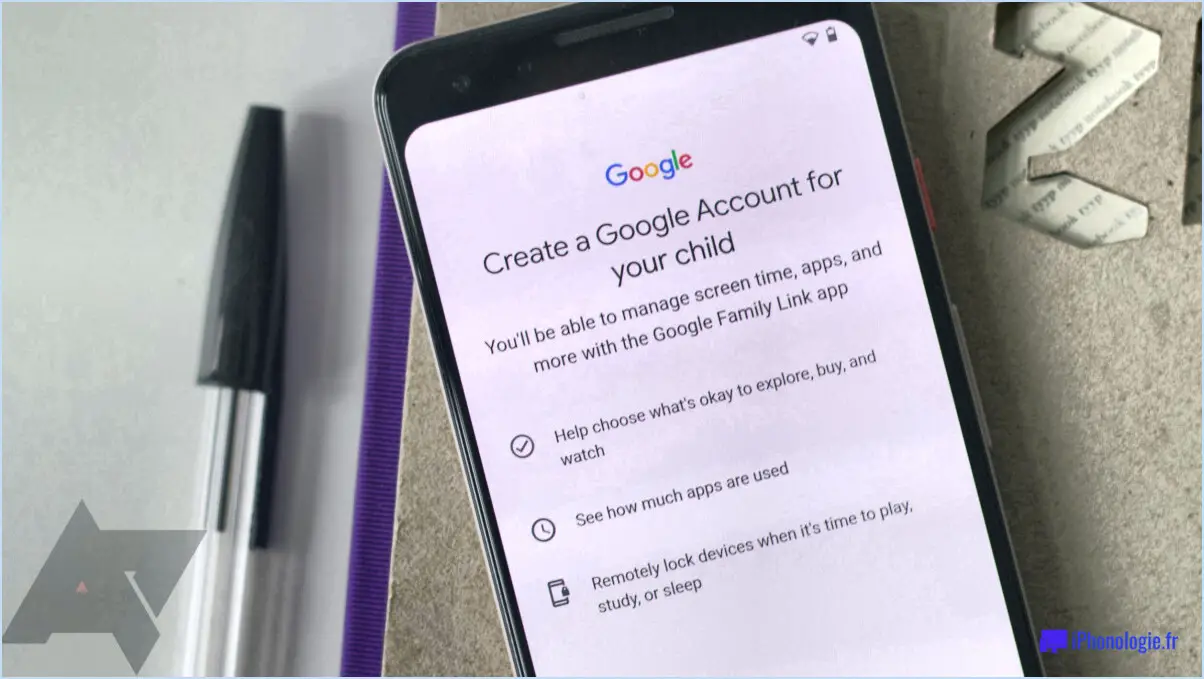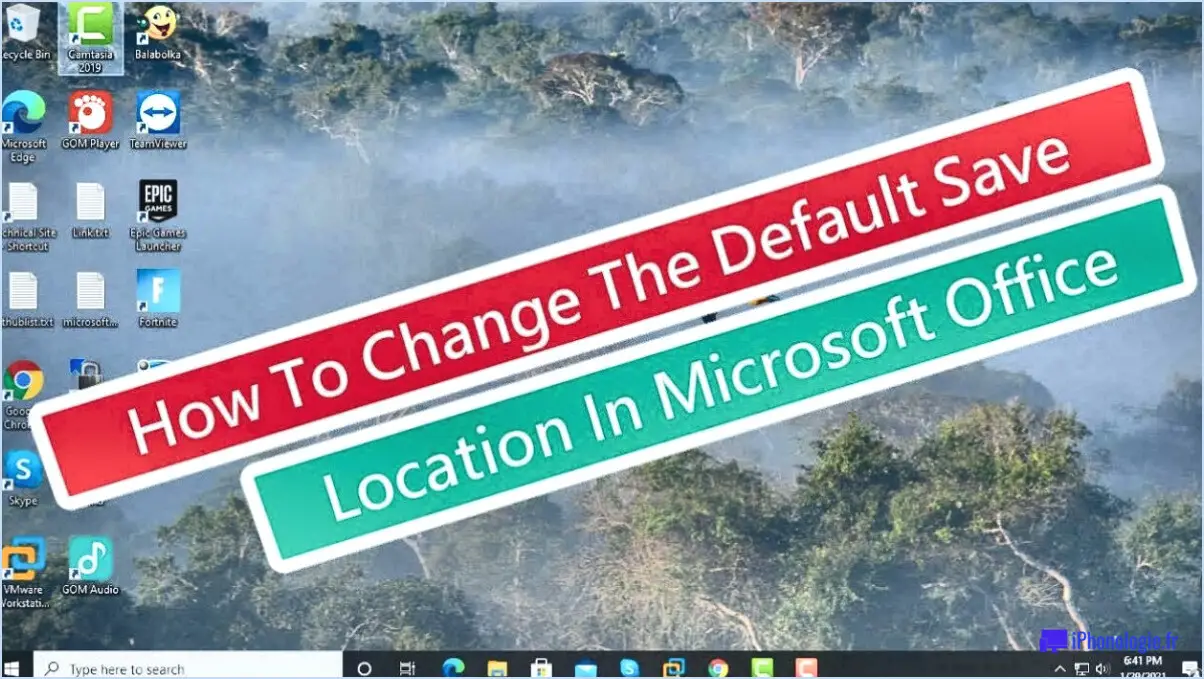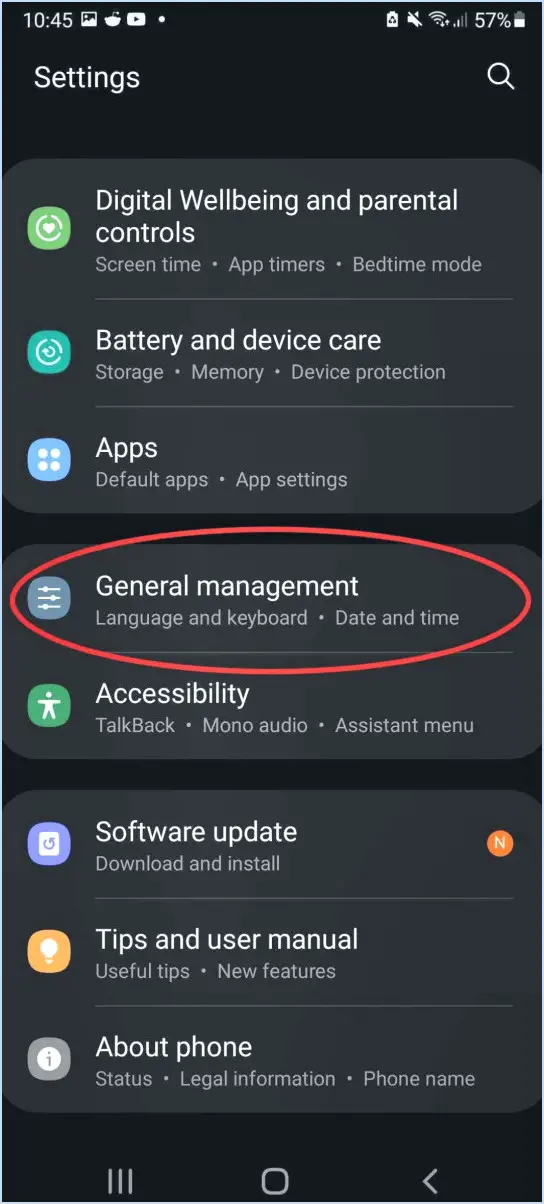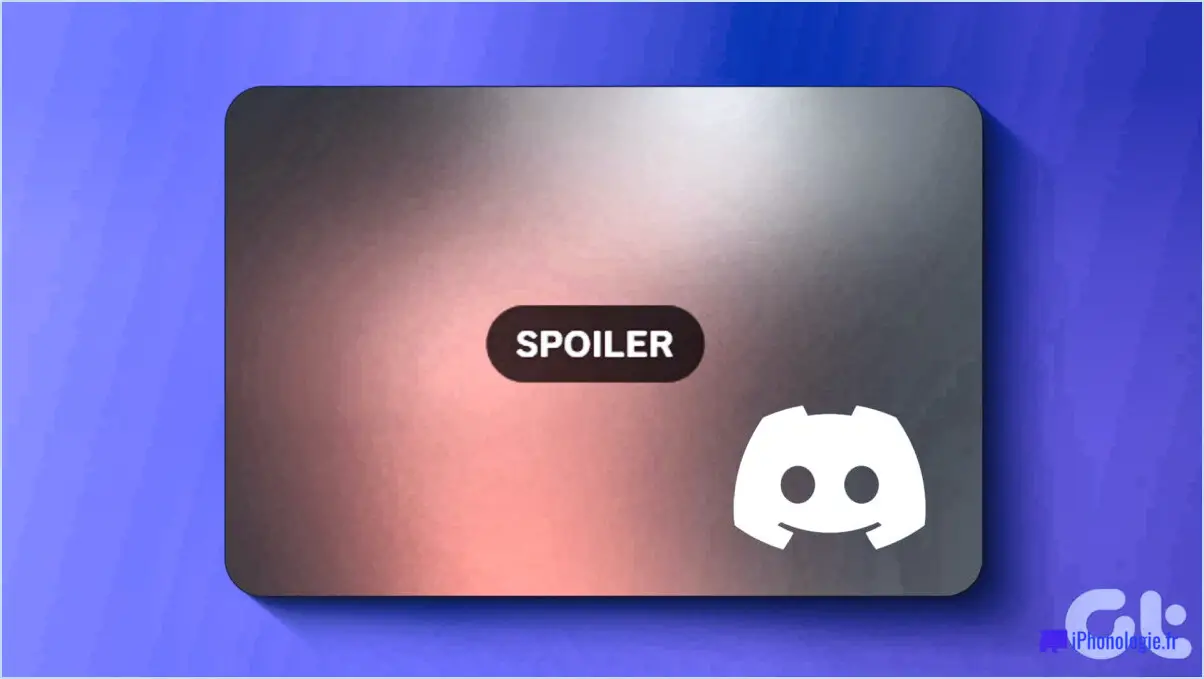Google Hangouts pour Android : Comment régler le son des notifications?
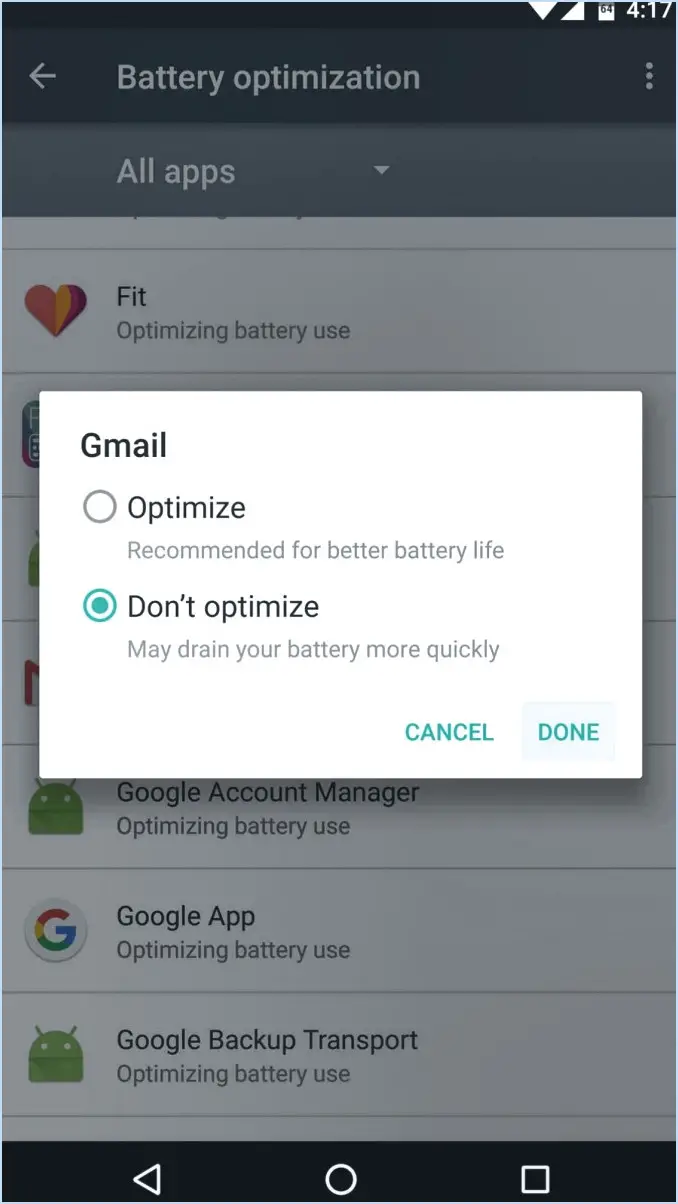
Pour définir un son de notification pour Google Hangouts sur Android, suivez ces étapes simples :
- Ouvrez l'application Google Hangouts sur votre appareil Android.
- Recherchez le bouton de menu, représenté par trois lignes horizontales dans le coin supérieur gauche de l'écran.
- Tapez sur le bouton de menu pour ouvrir le menu des options.
- Dans le menu des options, sélectionnez "Paramètres". Vous accédez alors à la page des paramètres de Google Hangouts.
- Sur la page des paramètres, faites défiler vers le bas jusqu'à ce que vous trouviez la section "Notifications".
- Tapez sur "Notifications" pour accéder aux paramètres de notification de Google Hangouts.
- Dans les paramètres de notification, vous trouverez différentes options pour personnaliser vos notifications.
- Pour définir un son de notification, recherchez l'option "Son" et appuyez dessus.
- Une liste des sons disponibles s'affiche. Vous pouvez choisir parmi les sons préinstallés ou sélectionner un son personnalisé dans la mémoire de votre appareil.
- Une fois que vous avez sélectionné le son souhaité, appuyez sur le bouton Précédent pour enregistrer vos modifications.
En suivant ces étapes, vous pouvez facilement définir un son de notification pour Google Hangouts sur votre appareil Android. Désormais, chaque fois que vous recevrez une notification dans Hangouts, le son sélectionné sera diffusé pour vous avertir de l'arrivée d'un message ou d'un appel.
N'oubliez pas que ces instructions peuvent varier légèrement en fonction de la version de l'application Google Hangouts que vous avez installée sur votre appareil Android. Cependant, le processus général devrait rester le même.
Hangouts a-t-il un son de notification?
Oui, Hangouts a un son de notification. de notification. Lorsque vous utilisez Hangouts, vous avez la possibilité d'activer les notifications pour les nouveaux messages ou pour tous les messages. Cette fonction vous permet de rester informé et de répondre rapidement aux messages entrants. En sélectionnant les paramètres de notification appropriés, vous pouvez vous assurer de ne jamais manquer un message ou une conversation importante. Que vous préfériez recevoir des notifications pour chaque message ou uniquement pour les nouveaux, Hangouts vous offre la possibilité de personnaliser vos préférences de notification en fonction de vos besoins. De cette façon, vous pouvez rester connecté et engagé dans vos conversations tout en profitant de la commodité de recevoir des alertes sonores à chaque fois qu'un nouveau message arrive.
Comment modifier le son de notification de Hangouts sur mon iPhone?
Pour modifier le son de notification son de notification pour Hangouts sur votre iPhone, suivez ces étapes simples :
- Ouvrez le son de notification Paramètres sur votre iPhone.
- Faites défiler vers le bas et appuyez sur Notifications.
- Recherchez Les sorties dans la liste et appuyez dessus.
- Vous pouvez maintenant sélectionner l'option son que vous souhaitez utiliser pour les notifications Hangouts.
En suivant ces étapes, vous pouvez facilement personnaliser le son des notifications pour Hangouts sur votre iPhone. Profitez d'une expérience de notification personnalisée !
Comment augmenter le volume de Google Hangouts?
Pour augmenter le volume sur Google Hangouts, il n'y a pas d'option directe disponible sur la plateforme elle-même. Cependant, vous pouvez utiliser quelques solutions de contournement pour améliorer l'expérience audio.
- Haut-parleur externe ou casque: Connectez un haut-parleur externe ou un casque à votre appareil pour amplifier le son. Cela peut améliorer considérablement le volume pendant les appels Hangouts.
- Augmenter le volume de l'ordinateur: Ajustez les paramètres de volume de votre ordinateur pour augmenter le niveau sonore général. Sous Windows, vous pouvez utiliser le contrôle du volume dans la barre des tâches ou les paramètres de son dans le Panneau de configuration. Sur Mac, réglez le volume à l'aide des touches de volume de votre clavier ou des préférences Son dans les Préférences Système.
- Essayer un autre navigateur: Si vous rencontrez des problèmes de volume dans Hangouts, il peut être utile de changer de navigateur (Chrome ou Firefox, par exemple). Certains navigateurs offrent de meilleures performances audio que d'autres.
En utilisant ces méthodes, vous pouvez augmenter efficacement le volume lors de vos sessions Google Hangouts.
Pourquoi mon Hangouts n'émet-il pas de sons de notification?
Il y a plusieurs raisons pour lesquelles vos Hangouts n'émettent pas de sons de notification. L'une des possibilités est que les paramètres sonores de votre téléphone soient désactivés ou mis en sourdine. Pour résoudre ce problème, vous pouvez consulter l'application Paramètres de votre téléphone et vous assurer que les paramètres sonores sont activés et que le volume est augmenté.
Il est également possible que le mode "Ne pas déranger" soit activé. Ce mode met en sourdine toutes les notifications, y compris Hangouts. Pour vérifier si le mode Ne pas déranger est activé, accédez à l'application Paramètres de votre téléphone et recherchez la section Ne pas déranger. S'il est activé, vous pouvez le désactiver ou personnaliser les paramètres pour autoriser les notifications de Hangouts.
Il convient également de noter que si vous avez personnalisé les paramètres de notification pour Hangouts, par exemple en attribuant un son spécifique ou en désactivant les notifications pour certaines conversations, cela peut affecter les sons de notification. Pour revoir et ajuster ces paramètres, ouvrez l'application Hangouts, accédez à ses paramètres et explorez les options de notification.
En vérifiant les paramètres sonores de votre téléphone, en vous assurant que le mode Ne pas déranger est désactivé et en examinant les paramètres de notification de Hangouts, vous devriez être en mesure de résoudre le problème et de recevoir des sons de notification pour Hangouts.
Comment modifier les sons de mon Chat?
Pour modifier les sons de votre Chat, suivez ces étapes simples :
- Ouvrez l'application Paramètres sur votre appareil.
- Sélectionnez l'option "Sons" dans le menu.
- Faites défiler vers le bas jusqu'à ce que vous trouviez la section "Chat sounds".
- Tapez sur "Sons du chat" pour accéder aux paramètres.
- Ici, vous pouvez choisir parmi une variété de sons disponibles ou même télécharger votre propre son personnalisé.
- Une fois que vous avez fait votre choix, quittez les paramètres et votre nouveau son de chat sera appliqué.
N'oubliez pas que ce processus peut varier légèrement en fonction de votre appareil et de la version de votre système d'exploitation. Profitez de la personnalisation de vos sons de chat !
Comment utiliser le contrôle du volume de Google?
Pour utiliser efficacement le contrôle du volume de Google, suivez les étapes suivantes :
- Ouvrez la page d'accueil de Google.
- Localisez l'icône du haut-parleur dans la barre de recherche.
- Cliquez sur l'icône du haut-parleur pour ouvrir le panneau de réglage du volume.
- À l'intérieur du panneau, vous trouverez un curseur.
- Réglez le niveau de volume en déplaçant le curseur vers la gauche ou la droite.
En suivant ces étapes, vous pouvez facilement contrôler le volume de votre expérience Google. Que vous souhaitiez augmenter ou diminuer le volume, la barre de défilement vous permet d'obtenir le niveau audio souhaité.
Comment puis-je recevoir des alertes lors d'une réunion Google?
Pour recevoir des alertes d'une réunion Google, assurez-vous de disposer d'un compte Google et d'être connecté. Une fois connecté, ouvrez la réunion et cliquez sur le menu "Plus". Sélectionnez ensuite "Notifications" et choisissez la méthode de notification que vous préférez. Vous avez la possibilité de recevoir des alertes par courrier électronique, par SMS ou par téléphone. Personnalisez vos paramètres en fonction de vos besoins et restez informé des prochaines réunions Google sans effort.
Comment couper le son de Google Meet à l'insu des participants?
Pour couper le son de Google Meet à l'insu des autres, vous pouvez utiliser plusieurs méthodes. Tout d'abord, vous pouvez utiliser la fonction bouton de mise en sourdine de votre téléphone pendant la réunion. Vous pouvez ainsi couper le son sans qu'aucune indication ne soit visible sur l'interface de Google Meet. Vous pouvez également activer le bouton ne pas déranger sur votre téléphone, ce qui mettra en sourdine toutes les notifications et tous les appels, y compris Google Meet. Vous pourrez ainsi participer à la réunion en silence et en toute discrétion. N'oubliez pas de rétablir le son lorsque vous souhaitez participer à la conversation.